Articles à la une
- 01 Récupérer fichier supprimé sous Windows 10
- 02 Récupérer fichier supprimé sur Mac
- 03 Récupérer fichiers supprimés Android gratuit
- 04 Récupérer fichiers supprimés iPhone gratuit
- 05 Récupérer fichiers supprimés carte SD gratuit
- 06 Récupérer fichiers supprimés clé USB gratuit
- 07 Récupérer fichiers supprimés sur Google Drive
La suppression accidentelle de fichiers est une erreur qui arrive à la plupart d'entre nous. Si vous supprimez un fichier sans le vouloir mais que vous vous rendez compte que vous en avez besoin plus tard, vous pouvez suivre les conseils utiles de ce guide pour récupérer les fichiers supprimés de votre ordinateur portable ou de votre PC sous Windows 10/8/7.
| Scénarios de fichiers supprimés | Solutions de récupération | Degré de difficulté | Besoin d'un logiciel |
| 🔃Les fichiers supprimés sont placés dans la corbeille. | Récupérer des fichiers supprimés de la corbeille de l'ordinateur sous Windows | Facile | Non |
| 😲Les fichiers supprimés sur le PC sont entièrement supprimés. | Récupérer des fichiers supprimés avec le logiciel de récupération des fichiers supprimés | Facile | Oui |
| 🧰Effacement accidentel de fichiers de l'ordinateur portable | Récupérer des fichiers perdus des versions précédentes | Moyen | Non |
| 💽Supprimer des fichiers sur un PC Windows avec une sauvegarde | Moyen | Non |
Comment récupérer des fichiers supprimés de la corbeille de l'ordinateur sous Windows 10 ?
Si vous avez simplement supprimé des fichiers sur votre ordinateur en les déplaçant dans la corbeille et que vous n'avez pas appuyé sur le bouton "Vider la corbeille" par la suite, la récupération des fichiers récemment supprimés peut être facile. Suivez les étapes suivantes pour récupérer les fichiers supprimés de la corbeille sous Windows 10 :
Étape 1. Ouvrez la corbeille, localisez et trouvez les fichiers.
Étape 2. Cliquez avec le bouton droit de la souris sur les fichiers que vous souhaitez récupérer et sélectionnez "Restaurer".
Étape 3. Cette opération permet de récupérer les fichiers supprimés à leur emplacement d'origine. Après la restauration, vous pouvez copier les fichiers sur d'autres lecteurs si vous le souhaitez.

Comment récupérer des fichiers supprimés avec le logiciel de récupération des fichiers supprimés
Si les fichiers supprimés ne se trouvent pas dans la corbeille et qu'il n'y a pas de versions sauvegardées précédemment, vous pouvez utiliser l'un des meilleurs logiciels de récupération de données - EaseUS Data Recovery Wizard pour récupérer les fichiers supprimés ou restaurer des fichiers supprimés windows 10 sur un PC ou un ordinateur portable.
Développé avec une technologie algorithmique avancée, le logiciel de récupération de données EaseUS est un outil facile à utiliser qui a fait ses preuves depuis plus d'une décennie dans le domaine de la récupération de données.
EaseUS Data Recovery Wizard
- Prend en charge la récupération des fichiers supprimés de façon permanente, la récupération des fichiers formatés, la récupération des fichiers RAW et d'autres types de récupération de données.
- Récupérer des fichiers supprimés de la carte SD, de la clé USB, du disque dur, du disque SSD, du disque dur externe et d'autres périphériques.
- Récupérer les documents Word, Excel, les photos, les vidéos, les audios, les courriels et d'autres centaines de types de fichiers perdus.
Téléchargez gratuitement le logiciel de récupération des données supprimées EaseUS et suivez un processus intuitif pour restaurer les fichiers supprimés d'un ordinateur portable ou d'un PC sous Windows 11/10.
► Spécifiez un emplacement: s'agit-il d'un disque dur local ou d'un périphérique de stockage amovible à partir duquel les fichiers ont été supprimés? Choisissez l'emplacement exact du fichier, puis cliquez sur le bouton Analyser.

► Analysez l'ensemble du périphérique de stockage: c’est une étape critique pour que le logiciel de récupération de données recherche autant que possible les données perdues. Bientôt, vous devriez voir un résultat d'analyse rapide appelé "Fichiers supprimés" qui apparaît. C'est là que tous les fichiers et dossiers supprimés ont été conservés.

► Aperçu des fichiers et récupération: Dans les "Fichiers supprimés", recherchez les fichiers souhaités en suivant ses chemins d'accès. Ou, vous pouvez utiliser la fonctionnalité "Filtre" pour localiser rapidement les fichiers. Double-cliquez sur le fichier pour en afficher l'intégralité. Enfin, choisissez tous les fichiers cibles et cliquez sur le bouton Récupérer.
N'oubliez jamais de vérifier tous les résultats d'analyse dans chaque onglet pour les fichiers supprimés. La partie "Autres dossiers perdus" est très prometteuse pour la récupération de fichiers qui ont perdu des noms et des chemins de fichiers après la suppression.

Partagez ce puissant logiciel de récupération de fichiers sur vos réseaux sociaux et aidez-nous à atteindre plus d'utilisateurs qui peuvent bénéficier de cet outil.
Attention : N'enregistrez pas les données récupérées sur la partition ou le lecteur où vous les avez perdues ! Vous pouvez les transférer à cet emplacement après la récupération, mais la récupération directe sur le même lecteur peut entraîner l'écrasement du fichier. Si vous n'avez besoin de récupérer que quelques petits fichiers, vous pouvez utiliser la version gratuite d'EaseUS Data Recovery Wizard. Ce logiciel de récupération de données gratuit vous permet de récupérer jusqu'à 2 Go de données. Vous pouvez l'utiliser pour récupérer n'importe quel type de fichier sur le disque dur d'un ordinateur portable ou d'un PC.
Tutoriels vidéo pour vous aider à retrouver des fichiers supprimés sur un ordinateur Windows.
📌Chapitres vidéo:
0:43 Méthode 1. Retrouver des fichiers supprimés de la corbeille dans Windows 10/11
01:22 Méthode 2. Récupérer un fichier supprimé définitivement avec un logiciel de récupération de données EaseUS
02:22 Méthode 3. Restaurer des fichiers supprimés à l'aide de Windows File Recovery
03:00 Méthode 4. Récupérer des fichiers définitivement supprimés dans Windows 10 à partir d'une sauvegarde de fichiers ou de versions antérieures
Restaurer des fichiers supprimés d'un ordinateur portable à l'aide de la fonction Versions précédentes (sans logiciel)
Si le fichier que vous avez supprimé ne se trouve pas dans la corbeille, ou si vous devez récupérer une corbeille vide et que vous ne souhaitez pas utiliser un logiciel tiers pour récupérer des fichiers supprimés, vous pouvez essayer de récupérer une ancienne version du fichier supprimé ou perdu en utilisant la fonction gratuite de sauvegarde et de restauration intégrée à Windows. Pour récupérer des fichiers supprimés sans utiliser de logiciel spécialement conçu à cet effet, procédez comme suit.
Sous Windows 10/8.1/8 :
Étape 1. Ouvrez le panneau de configuration.
Étape 2 : Allez dans "Historique des fichiers" > "Restaurer les fichiers personnels". Allez dans "Historique des fichiers" > "Restaurer les fichiers personnels".
Étape 3 : Cliquez sur le bouton vert "Restaurer" pour récupérer les fichiers supprimés. Cliquez sur le bouton vert "Restaurer" pour récupérer les fichiers supprimés.

Sous Windows 7 :
Étape 1. Cliquez sur le bouton "Démarrer", sélectionnez "Ordinateur", et naviguez jusqu'au dossier qui contenait le fichier ou le dossier que vous devez récupérer.
Étape 2. Cliquez avec le bouton droit de la souris sur le dossier et sélectionnez "Restaurer les versions précédentes" dans le menu contextuel.

Étape 3. Vous verrez une liste des versions antérieures disponibles des fichiers ou dossiers supprimés avec différentes heures et dates. Choisissez la version que vous souhaitez et cliquez sur "Restaurer" pour récupérer les fichiers supprimés.

Lisez le guide complet sur la récupération des fichiers supprimés des versions précédentes sur la page web de Microsoft.
Comment récupérer des fichiers supprimés à partir d'une sauvegarde sous Windows 10/8.1/8/7
Si vous avez déjà configuré Windows Backup, vous pouvez l'utiliser pour récupérer des fichiers supprimés. Pour restaurer un fichier à partir d'une sauvegarde, assurez-vous que le support ou le lecteur qui stocke votre sauvegarde est disponible, puis procédez comme suit :
Étape 1. Cliquez sur le bouton "Démarrer", tapez Panneau de configuration et sélectionnez-le.
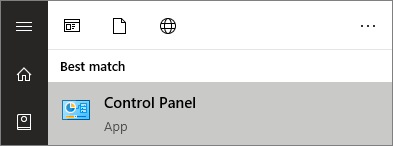
Étape 2. Sélectionnez "Sauvegarde et restauration (Windows 7)".

Étape 3. Cliquez sur l'option "Sélectionner une autre sauvegarde pour restaurer les fichiers" et choisissez votre sauvegarde.
Étape 4. Cliquez sur "Suivant" et suivez les instructions pour terminer le processus de récupération.

Si ce tutoriel vous a été utile, partagez-le avec vos amis sur Twitter, Facebook ou Instagram !
Conseils à vérifier pour récupérer un fichier supprimé
Lisez le contenu suivant pour obtenir plus d'informations sur la récupération des fichiers supprimés.
1. Où vont les fichiers supprimés ?
Les éléments supprimés de manière normale doivent se retrouver dans la corbeille, ce qui vous donne une seconde chance de récupération si vous changez d'avis. Toutefois, si vous utilisez la combinaison de touches "Maj" + "Suppr" pour supprimer définitivement un fichier ou un groupe de fichiers, les éléments supprimés ne seront pas pris en compte dans la corbeille. Une situation similaire peut se produire dans votre dos si un logiciel malveillant corrompt ou efface vos fichiers.
Mais ils ne sont pas disparus pour toujours, car votre système d'exploitation n'efface pas complètement les fichiers juste après leur suppression. Bien que l'espace disque soit indiqué comme disponible, les fichiers sont toujours là quelque part

2. Comment récupérer des fichiers supprimés sur Mac ?
Vous pouvez récupérer des fichiers supprimés ou définitivement effacés sur Mac avec le logiciel de récupération de données EaseUS Mac. Téléchargez gratuitement EaseUS Data Recovery Wizard for Mac et exécutez-le.
3. Comment récupérer des fichiers supprimés d'un disque dur externe, d'une carte SD ou d'une clé USB ?
Si vous supprimez des fichiers d'un disque dur externe, d'une clé USB amovible ou d'une carte SD, les fichiers supprimés n'iront pas dans la corbeille. Vous devez connecter le périphérique de stockage externe à votre ordinateur et le faire apparaître. Ensuite, appliquez le logiciel de récupération EaseUS pour récupérer les fichiers supprimés d'un disque dur externe en suivant les étapes simples suivantes.
Étape 1. Connectez votre disque dur externe, USB ou carte SD à un ordinateur portable ou PC.
Étape 2. Assurez-vous que l'appareil apparaît.
Étape 3. Ouvrez le logiciel de récupération de données EaseUS et utilisez-le pour récupérer les fichiers supprimés du disque externe.
4. Comment récupérer des fichiers supprimés sur Android ?
La récupération des données Android nécessite une étape supplémentaire avant la récupération. Vous devez préalablement déraciner l'appareil et installer EaseUS Mobisaver for Android sur votre ordinateur Windows. Le logiciel peut analyser votre smartphone à la recherche d'images, de contacts, de messages, de vidéos et de nombreux autres types de fichiers perdus, et affichera les résultats par catégories.
Étape 1. Connectez votre téléphone Android à l'ordinateur. Lancez EaseUS MobiSaver pour Android et cliquez sur le bouton "Démarrer".
Étape 2. Scanner le téléphone Android pour trouver les données perdues
Étape 3. Prévisualisation et récupération des données du téléphone Android
Conclusion sur la récupération des fichiers effacés
Après avoir lu ce tutoriel, nous pensons que vous avez appris des méthodes efficaces pour récupérer des fichiers supprimés sur un PC fonctionnant sous Windows 10/8/7. Lorsque vous perdez des fichiers, veillez à les rechercher avant de les abandonner.
- Tout d'abord, vous pouvez restaurer les fichiers qui n'ont pas été définitivement supprimés de la corbeille.
- Ensuite, utilisez le logiciel de récupération de données EaseUS pour analyser votre disque dur et récupérer les fichiers définitivement supprimés sur Windows 10 si la première méthode ne fonctionne pas.
- Enfin, consultez votre historique de fichiers ou vos sauvegardes pour récupérer des fichiers. Gardez à l'esprit qu'il est beaucoup plus facile de sauvegarder un fichier à l'avance que de le récupérer après l'avoir perdu. Vous pouvez activer la fonction Historique des fichiers/Sauvegarde Windows ou utiliser un logiciel de sauvegarde automatique pour protéger vos fichiers de manière proactive.
FAQ sur la récupération des fichiers supprimés
Vous trouverez ici des réponses aux questions fréquemment posées sur la récupération des fichiers supprimés.
1. Comment récupérer des fichiers définitivement supprimés ?
Vous pouvez récupérer les fichiers définitivement supprimés à l'aide d'un outil de récupération de fichiers professionnel :
Étape 1. Téléchargez et exécutez EaseUS Data Recovery Wizard.
Étape 2. Analysez votre PC ou votre ordinateur portable pour trouver les fichiers perdus.
Étape 3. Prévisualisez les fichiers récupérables et restaurez-les facilement.
2. Comment récupérer des fichiers définitivement supprimés sans sauvegarde ?
Méthode 1. Utilisez un logiciel de récupération de données spécialisé, EaseUS Data Recovery Wizard, pour récupérer des fichiers supprimés sans sauvegarde.
Méthode 2. Vous pouvez utiliser Windows File Recovery, un outil de récupération de données accessible appartenant à Microsoft, pour récupérer les fichiers supprimés sans sauvegarde.
3. Pouvez-vous récupérer les fichiers supprimés sur l'ordinateur ?
Utilisez le logiciel de récupération EaseUS pour récupérer les fichiers supprimés sur un PC en suivant les étapes simples suivantes.
Étape 1. Téléchargez et installez le logiciel de récupération de données EaseUS sur votre PC.
Étape 2. Choisissez le disque ou le dossier dans lequel vous avez perdu des fichiers à analyser.
Étape 3. Prévisualisez et restaurez les fichiers perdus.
4. Comment annuler un fichier supprimé ?
Étape 1. Naviguez jusqu'au dossier contenant le fichier supprimé dans l'explorateur de fichiers de Windows.
Étape 2. N'importe où dans ce dossier, cliquez simplement avec le bouton droit de la souris, puis choisissez l'option Annuler le déplacement dans le menu contextuel.
Étape 3. Votre fichier supprimé devrait pouvoir être récupéré facilement. Vous pouvez également récupérer votre fichier en appuyant sur Ctrl + Z juste après l'avoir supprimé.
Ces informations vous-ont elles été utiles ?
Articles associés
-
Guide ultime de la sauvegarde Mac Time Machine
![author icon]() Lionel/Mar 21, 2024
Lionel/Mar 21, 2024 -
Corbeille de Windows 10 - Guide complet [avec images].
![author icon]() Nathalie/Mar 21, 2024
Nathalie/Mar 21, 2024 -
Historique de Chrome : Comment afficher, effacer et récupérer
![author icon]() Nathalie/Mar 21, 2024
Nathalie/Mar 21, 2024 -
Réparer ficher Word non sauvegardés, supprimés et corrompus [Guide professionnel]
![author icon]() Nathalie/Mar 21, 2024
Nathalie/Mar 21, 2024



